このセクションの他の記事
プロジェクトの操作
ログイン直後のプロジェクト一覧画面の機能のなかで、[プロジェクト]に関連する操作について説明します。
■プロジェクトの新規作成
プロジェクトは、学習~推論を行うのに必要なデータセットや設定、学習済みAIなど、一連の操作に関連するものを一箇所に纏めておけるフォルダの役割をします。
プロジェクトについて詳しくは、プロジェクトとは をご覧ください。
MatrixFlowでAIモデルを作成する第一歩は、[プロジェクト]の作成です。
プロジェクト一覧画面の左上に必ず表示されている[新規プロジェクトを作成する]をクリックして、プロジェクトを作成しましょう。
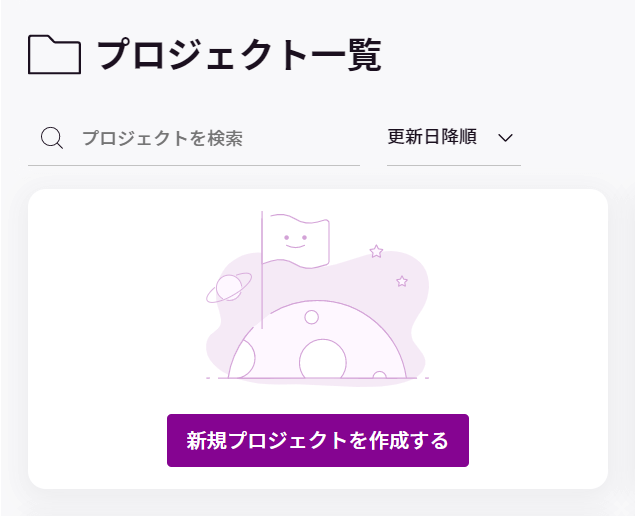
プロジェクトの作成は、AIモデルの構築に必要なデータセットやレシピなどのサンプルが揃っている[プロジェクトテンプレートを使用して構築する]方法と、ガイドに従って[自分で構築する]方法があります。
自分で構築する方法はAIの知識をお持ちの方向けの機能ですので、まずは数々のプロジェクトテンプレートから、ご自身が解決したい課題に似ているテンプレートを選択してAIを構築してみましょう。
作成の方法は、プロジェクトの作成 をご覧ください。
■プロジェクトの削除
不要になったプロジェクトは、プロジェクト一覧画面で削除することができます。
※削除したプロジェクトを戻すことはできません。十分注意の上、操作を行ってください。
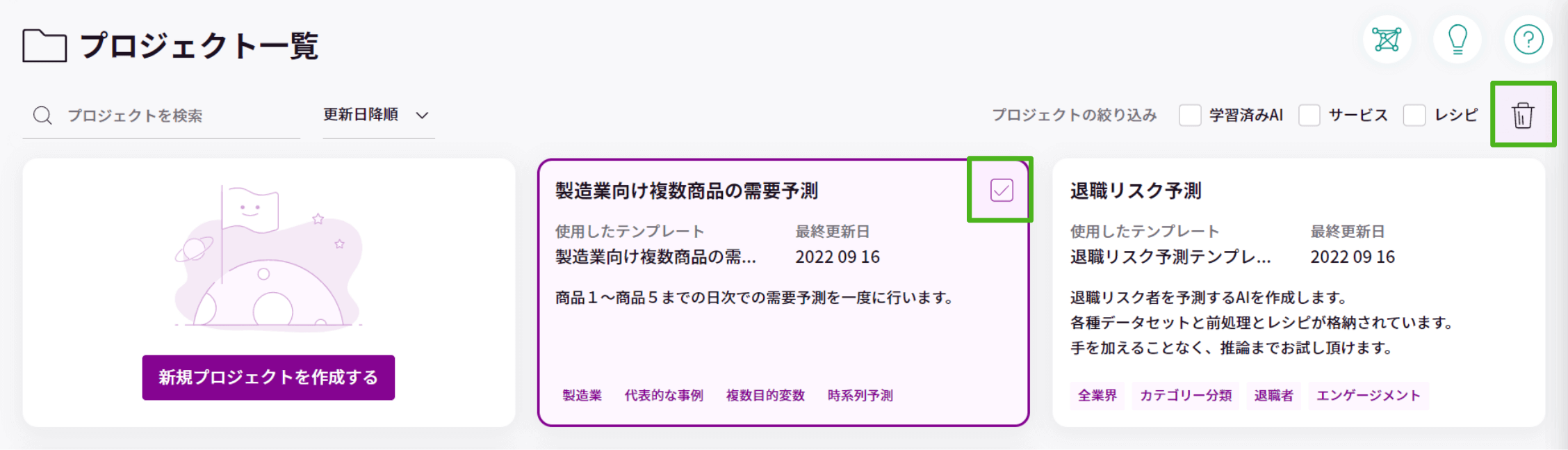
- 各プロジェクトの右上には、□ が表示されています。削除したいプロジェクトの □ にチェックをつけます。
- チェックをつけると画面右上にゴミ箱アイコンが現れるので、クリックします。
- 削除してよいか確認するポップアップで[削除する]をクリックします。
■プロジェクトの検索・絞り込み
プロジェクト一覧画面は、プロジェクトの更新日が最近のものから降順に並んでいます。
並び順を変えたり、プロジェクトを検索したり、条件で絞り込んで表示することができます。
※「プロジェクトの更新日」はプロジェクト内のデータセットやレシピを変更しても更新されません。プロジェクトの名前や説明など、プロジェクトそのものに変更を加えたときに更新されます。
<並び順の変更>
更新日を基準に降順、または昇順に並び替えます。
<検索>
検索ワードを入力(一部可)し、プロジェクト名、説明、タグに検索ワードが含まれるプロジェクトを検索して表示します。
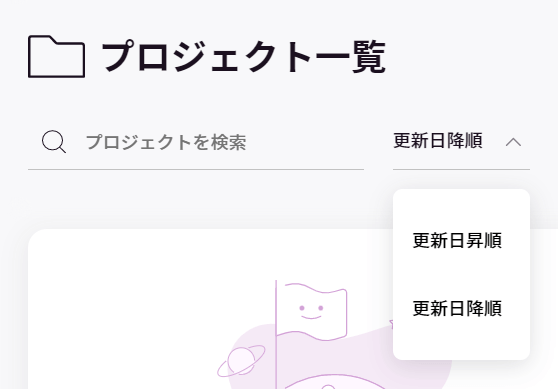
<絞り込み>
チェックを入れたものが保存されているプロジェクトを絞り込んで表示します。

